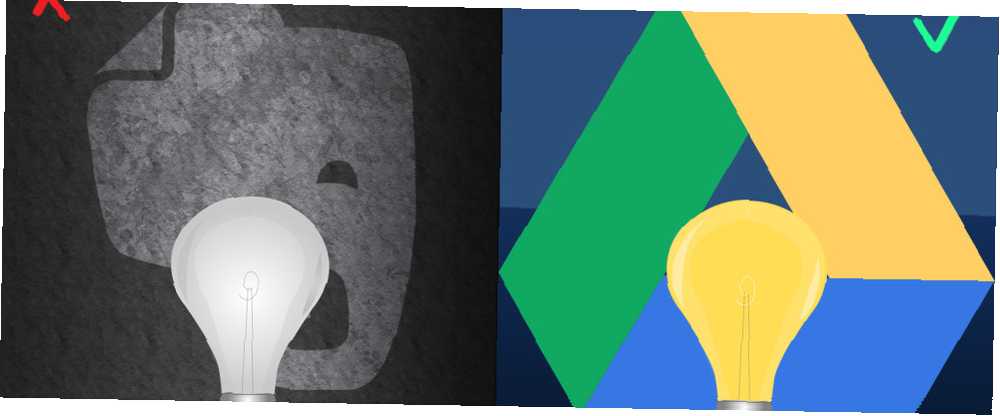
Michael Fisher
0
4464
1066
Disk Google již spojuje všechny vaše oblíbené služby Google dohromady a přidává neuvěřitelných 15 GB volného úložiště. Díky tomu všemu na dosah ruky si nemůžete pomoci, ale máte pocit, že z toho všeho potřebujete dobře využít. Proč nezačínat s používáním Disku Google, aby se vaše nápady držely a zefektivňovaly?
Přesuňte se na Evernote - takto můžete pomocí Disku Google udržovat a rozvíjet své nápady.
Proč používat Disk Google?
Může být snadné rychle zrušit Disk Google jako dobrý způsob, jak sledovat vaše nápady, ale nemyslím si, že by tomu tak mělo být. S Diskem Google nebudete muset záviset na žádných desktopových aplikacích, které budete muset do počítače nainstalovat (a na dalších, na kterých pracujete).
S několika bezplatnými nástroji Google můžete přistupovat k nápadu z několika úhlů.
Také se nebudete muset starat o ztrátu čehokoliv kvůli selhání softwaru nebo selhání hardwaru. Všechno je v cloudu a rychlé a jednoduché vyhledávání můžete najít jakékoli nesprávně umístěné položky.
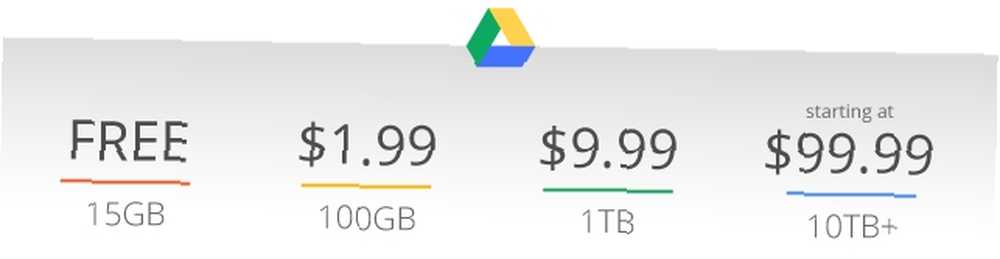
Zmínil jsem se, že dostanete 15 GB zdarma? Pokud byste někdy potřebovali více, navíc se stal další prostor špinavý levný Google Start Encrypting Search, Slashes Storage Storage For Google Drive Google Start Encrypting Search, Slashes Storage Storage For Google Drive Tam jsou velké zprávy přicházející z Mountain View, jak se Google přizpůsobuje, aby zabral o vládách i konkurenčních online skladovacích společnostech, jako je Dropbox. . Za masivní zvýšení na 100 GB můžete měsíčně zaplatit pouze dvě babky.
Nástroje na dosah ruky
Bez připojení aplikace třetí strany získáte na Disku Google spoustu funkcí, které můžete použít k zachycení vašich nápadů.
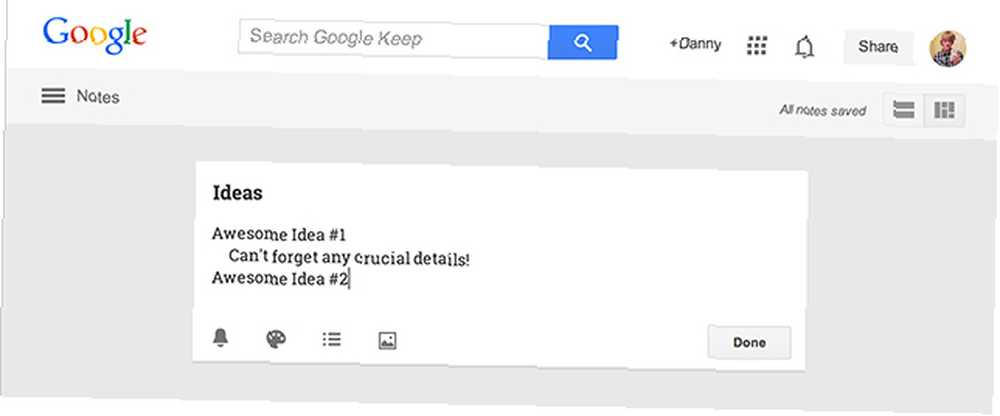
Můžete například použít službu Google Keep, praktickou službu pro psaní poznámek, která zapíše vaše nápady pro pozdější kontrolu. Můžete dokonce nahrávat hlasové poznámky, pokud si myslíte, že psaní nestačí.
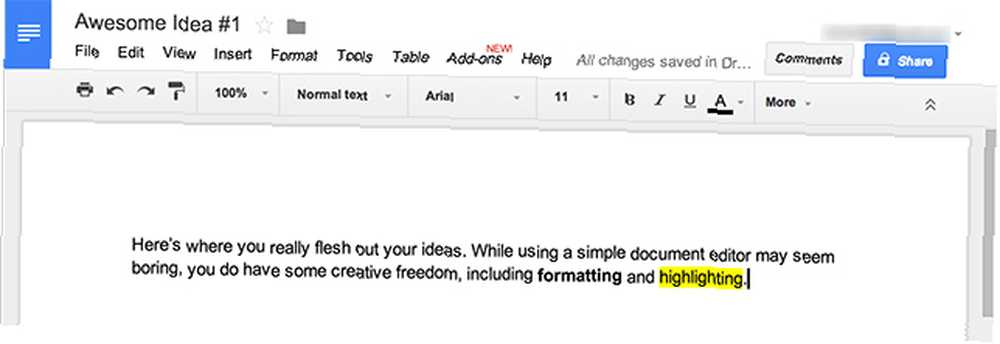
Pokud potřebujete více prostoru pro zpracování svých nápadů, je vytvoření dokumentu Google tím správným způsobem. Editor dokumentů vám nebo vašemu týmu poskytuje možnosti formátování, aby bylo možné pracovat na detailech i v reálném čase. Opět se nebudete muset spoléhat na místní úložiště a lokálně nainstalované programy.
Technicky vzato, místo dokumentů můžete také vytvářet tabulky a prezentace, ale ty budou lepší volbou pouze ve velmi vzácných případech.
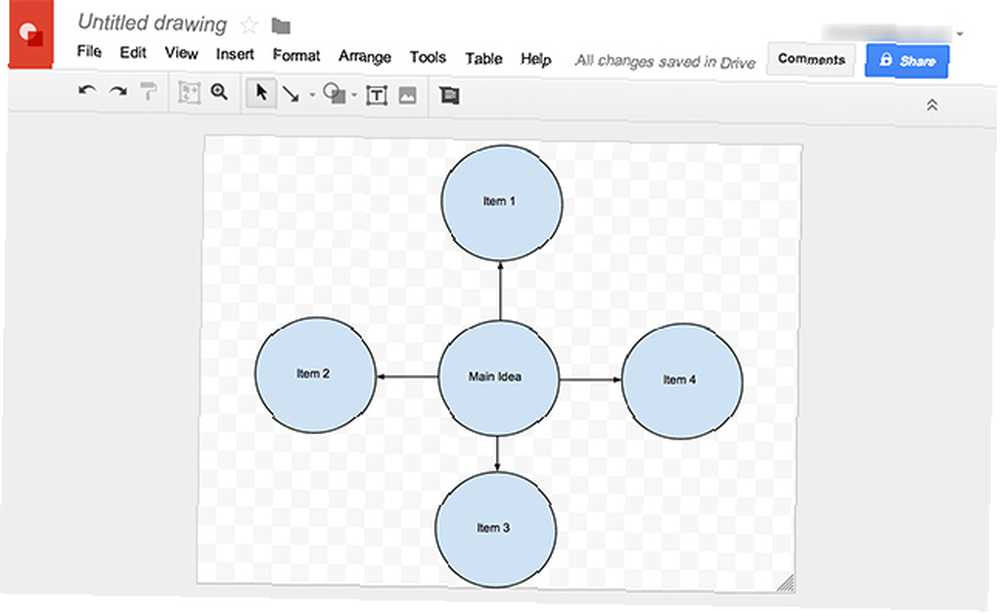
Pokud jste někdo, kdo miluje vytváření myšlenkových map, můžete vytvořit kresbu Google, což je způsob, jak spolupracovat na vytváření kreseb. Nástroj pro kreslení dokumentů Google usnadňuje spolupráci při kreslení Nástroj pro kreslení dokumentů usnadňuje spolupráci při kreslení. Máte dostatek svobody vytvořit si svou myšlenkovou mapu, jak byste chtěli, což je dobré pro ty, kteří opravdu rádi kladou své nápady vizuálně.
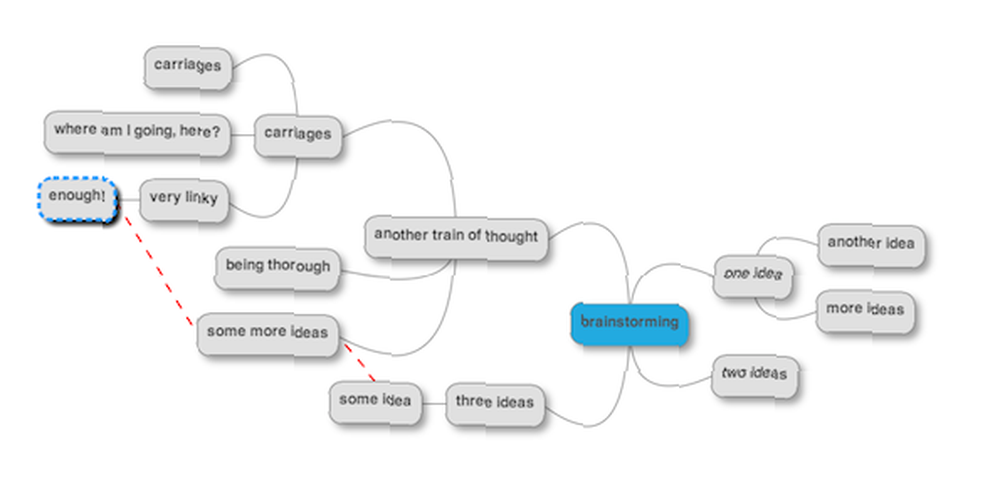
Tato dokonalá svoboda při vytváření mapy mysli je pěkná, ale také znamená, že budete potřebovat více času na vytvoření svého mistrovského díla. Pokud chcete používat speciální aplikaci určenou pro mapy mysli, pak je MindMup skvělá online služba, která se integruje do vašeho Disku Google. Zkuste MindMup Mapování mysli přes Google Drive Zkuste MindMup Mapování mysli přes Google Drive Pokud jste se někdy pokusili Chcete-li vytvořit myšlenkovou mapu pro vaše brainstormingové sezení, budete vědět, že použití správného nástroje je nezbytné. Existuje mnoho stránek s nástroji pro mapování mysli, z nichž si můžete vybrat a vybrat si mezi nimi…. Nejlepší ze všeho je, že ji můžete připojit k Disku Google, aby bylo možné ukládat soubory map mysli na stejném místě, kde budete mít vše ostatní.
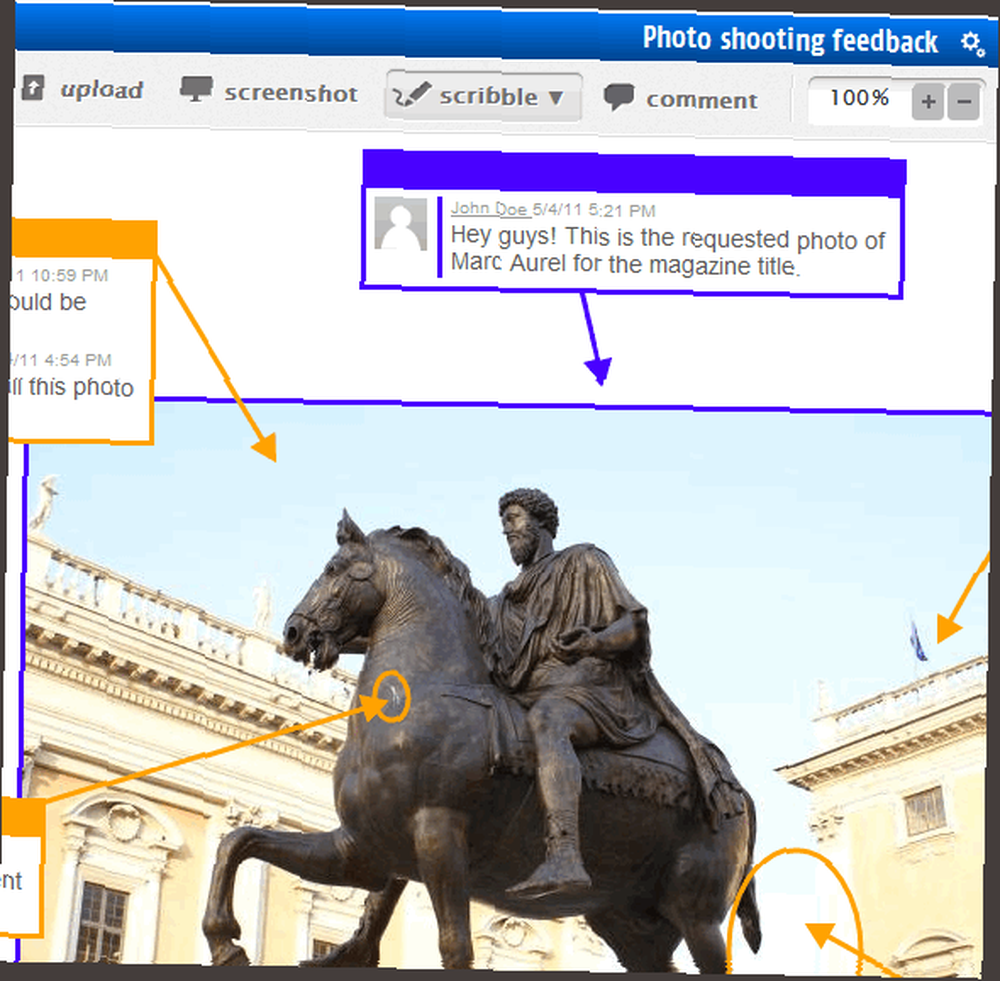
Podobně můžete také použít službu podporovanou Diskem Google, jako je Conceptboard, online tabule pro spolupráci, pro generování konceptů a spolupráci na vašich nápadech. Tato integrace umožňuje přistupovat k souborům na Disku Google z konceptu a pracovat s nimi pomocí funkcí této služby. Plán zdarma vám dává dostatek prostoru k tomu, aby vaše myšlenky byly křídy.
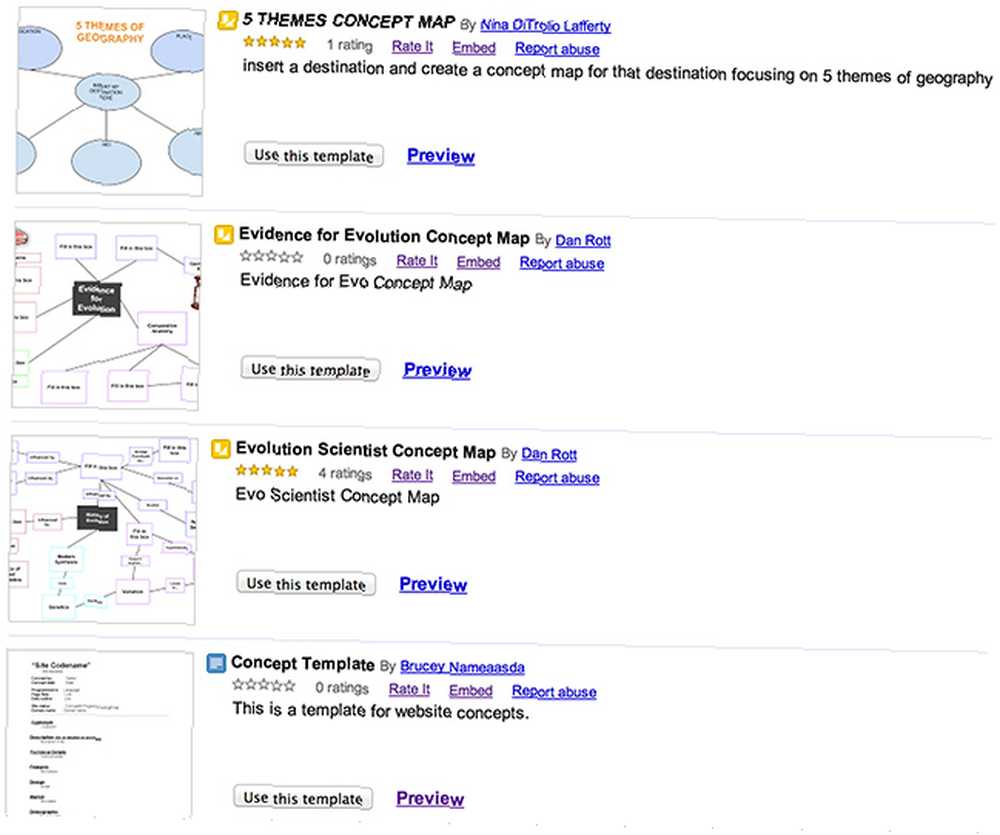
V Galerii šablon dokumentů Google jsou také šablony pro vytváření konceptů - mnoho z nich. Nechtěl bych doporučit šablonu jednoduše proto, že je jich tolik a většina z nich je pro specializované účely. Bylo by dobré je prohledat sami a najít ten, který pracuje pro vás jednotlivě nebo pro váš typ práce.
Až budete mít nápad, možná budete chtít oslovit ostatní lidi o jejich názorech a zjistit, které z vašich nápadů fungují nejlépe. K tomu můžete použít Google Forms, což vám umožní snadno vytvářet formuláře průzkumu, které uživatelé mohou vyplnit a odeslat vám. My ve společnosti MakeUseOf pravidelně využíváme Google Forms k dotazování našich zaměstnanců na nápady. Používáme jej také k tomu, abychom vám mohli zaslat vlastní nápady pro budoucí články, které byste chtěli vidět.
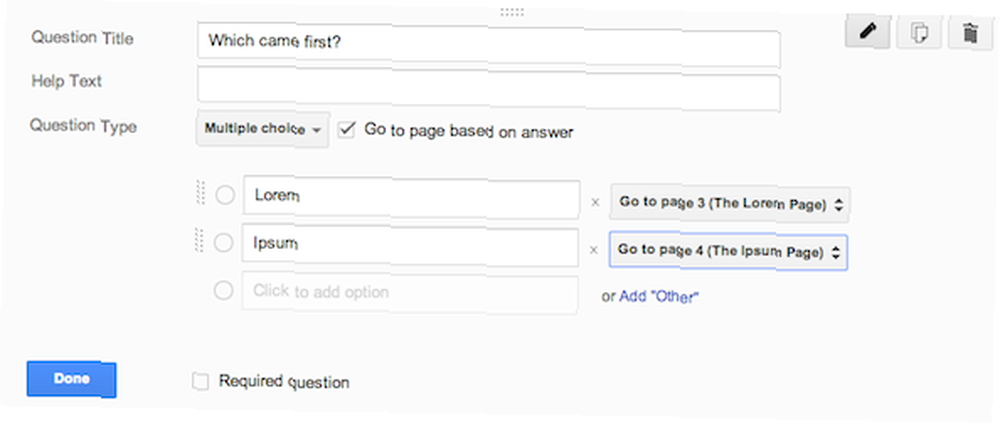
O službě Google Forms jsme také psali docela dost. Hovořili jsme o 10 pokročilých trikech 10 pokročilých tipech a trikech Google Forms 10 pokročilých tipech a trikech Google Forms Pokud Google Forms ještě není vaším tvůrcem go-to formulářů, tyto pokročilé tipy a triky Google Forms mohou změnit názor. , 5 důvodů proč ji používat 5 Úžasných důvodů pro použití Google Forms 5 Úžasných důvodů pro použití Google Forms Pokud jste se někdy pokusili provést online průzkum, pravděpodobně jste tu a tam vyzkoušeli několik nástrojů. Nepochybně jste si užili některé funkce jednoho produktu a některé další, zatímco jste frustrovaní v ..., a příklad, jak vytvořit samohodnotící kvíz Jak používat Google Formuláře k vytvoření vlastního samoobslužného kvízu Jak Pomocí formulářů Google vytvořte svůj vlastní samohodnotící kvíz Jste učitel nebo trenér? Někdo zapojený do procesu náboru? Potřebujete nějakým způsobem zkontrolovat, zda ostatní lidé mají dovednosti nebo znalosti, které od nich očekáváte? No, jdete ... .
“Uložit na Disk Google” Rozšíření pro Chrome
Je dobré umístit každý odkaz, obrázek a cokoli jiného na stejné místo jako všechny ostatní věci, které jste našli nebo vytvořili. Tyto věci můžete samozřejmě nejprve uložit do počítače a poté je nahrát na Disk Google.
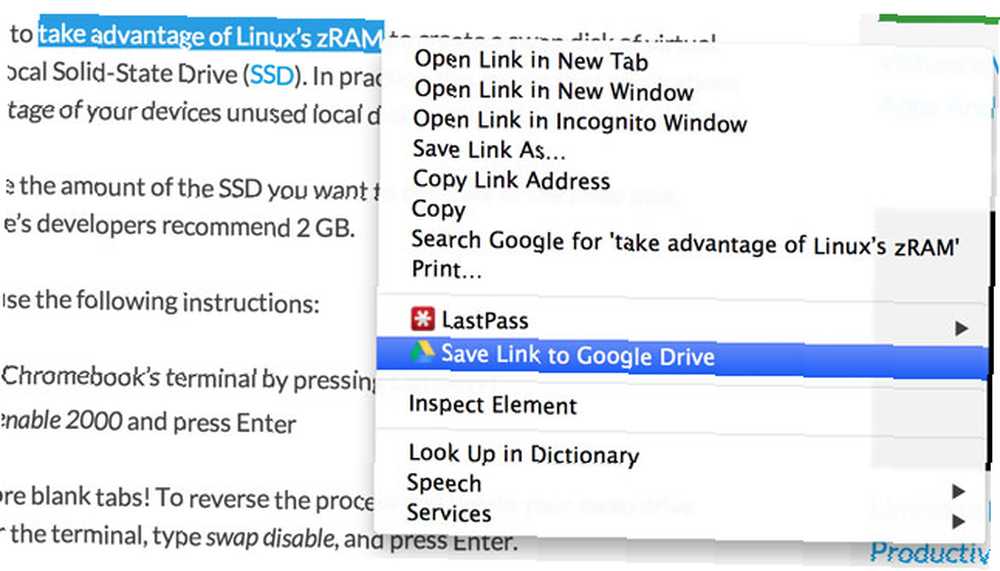
Pokud však používáte prohlížeč Chrome, můžete také použít rozšíření Uložit na Disk Google. Díky tomu můžete jednoduše kliknout pravým tlačítkem myši na něco, co chcete uložit, a vybrat jej, nikoli “Uložit jako.” Je to jiné tlačítko, ale pracovní postup je identický, pokud jste v počítači nechali všechno.
Navrhovaný pracovní postup
Skvělé, takže můžete použít všechny tyto nástroje, ale jak přesně je můžete přimět, aby spolupracovaly pro super efektivitu? Pro skupinu je Insightster skvělý způsob, jak upevnit nápady a vybrat ty nejlepší. Služba však v blízké budoucnosti zvažuje ukončení provozu nebo vyžadování platby. Místo toho zvažte tento pracovní postup pouze pomocí Disku Google:
- Zapište si jakékoli nápady (nebo od kohokoli jiného) do poznámky pro rychlé uložení.
- Jakmile budete mít více času, můžete vy (nebo kdokoli jiný) vytvořit dokument, který rozšíří tuto myšlenku a rozpracuje s podrobnostmi.
- Zvažte vytvoření jediného dokumentu. Můžete je sdílet se všemi členy vaší skupiny, kde mohou přímo psát své nápady a podrobnosti, nebo kopírovat a vkládat z vlastních Dokumentů.
- Vytvořte formulář a odešlete jej všem členům skupiny k dotazování, která myšlenka se jim nejvíce líbí.
- Použijte výkres, MindMup nebo Conceptboard ke spolupráci na tom, jak provést vybraný nápad a podle toho ho sdílet.
Závěr
Jak vidíte, víceúčelové nástroje Disku Google jsou skvělé pro nápady. Celý tento článek je samozřejmě pouze návrhem, jak můžete k tomuto účelu použít Disk Google - pro vás může lépe fungovat váš vlastní pracovní postup pomocí stejných nástrojů. V každém případě již mnoho z vás má účty Google, tak proč tyto nástroje nepoužívat?
Jaký je váš preferovaný způsob práce s nápady? Dejte nám vědět v komentářích!











